Vault クライアントおよびアドイン クライアントには、Vault の表示と操作をカスタマイズできるオプションのページがあります。詳細については、クライアントのセクションを参照してください。
Vault Client オプション
Vault スタンドアロン クライアントの[オプション]ダイアログ ボックスでは、特定のダイアログ ボックスおよびプロンプトを非表示にして、ワークフローをカスタマイズおよび合理化することができます。
また、ドキュメント プレビューアを有効にすることもできます。ドキュメント プレビューアを使用すると、ドキュメントに関連付けられているアプリケーションを起動しなくても、プレビュー ペインでドキュメントをプレビューできます。
[オプション]ダイアログ ボックスにアクセスする
- Autodesk Vault で、を選択します。
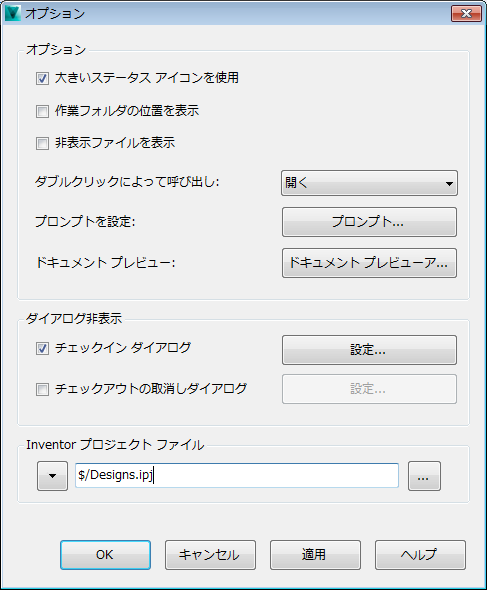
[オプション]ダイアログ ボックスの詳細
- [大きいステータス アイコンを使用]
- 既定では、小さなアイコンがステータスを示します。大きなアイコンを表示するには、[大きいステータス アイコンを使用]チェック ボックスをオンにします。
- [作業フォルダの位置を表示]
- 既定では、作業フォルダの場所は表示されません。作業フォルダの場所をインタフェースに表示するには、[作業フォルダの位置を表示]チェック ボックスをオンにします。
- [非表示ファイルを表示]
- 自動的に生成された .dwf ファイルを表示するか非表示にするかを選択できます。既定では、ファイル一覧で非表示です。非表示ファイルをファイル一覧に表示するには、[非表示ファイルを表示]チェック ボックスをオンにします。
- [アイテム ユーザ インタフェース機能を有効にする]
- 管理者がオーバーライドを許可している場合、[アイテム ユーザ インタフェース機能を有効にする]チェック ボックスをオンにすると、アイテム インタフェースを有効にすることができます。
- [変更管理ユーザ インタフェース機能を有効にする]
- 管理者がオーバーライドを許可している場合、[変更管理ユーザ インタフェース機能を有効にする]チェック ボックスをオンにすると、変更管理インタフェースを有効にすることができます。
- [ダブルクリックによって呼び出し]
- [ダブルクリックによって呼び出し]の設定では、ファイルをダブルクリックした場合の既定の動作を指定します。Vault のファイルをダブルクリックした場合、既定のアクションとして、新しいウィンドウに読み取り専用のファイルが表示されます。既定のアクションとして[開く]を選択した場合、ファイルは Vault からチェックアウトされ、編集用に関連付けられているアプリケーションで開きます。既定のアクションを変更するには、ドロップダウン リストからアクションを選択します。 注: Inventor の.dwg ファイルを編集する場合、Inventor でファイルが開きます。Inventor をインストールしていない場合は、AutoCAD で .dwg ファイルが開きます。
[製品ビュー]でコンポーネントをダブルクリックすると、関連付けられているファイルに対して既定のアクションが実行されます。
- [プロンプトを設定]
- 一般的なダイアログに対して既定の応答を指定することによって、特定のダイアログが表示されたときに常に優先する応答を既定の選択とすることができます。また、入力を求めるプロンプトを表示せずに自動的に実行されるコマンドを指定することによって、Vault と直接やりとりする回数を減らすことができます。
- ドキュメント プレビュー
- 現在のシステムにインストールされているアプリケーションの一覧が[ドキュメント プレビューア オプション]ダイアログに表示されます。プレビュー ペインでドキュメントをプレビューする特定のアプリケーションを有効にすることができます。
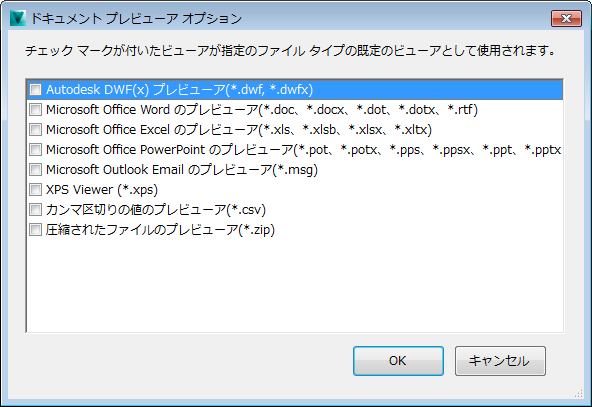
既定では、Autodesk Vault の回転式プレビューが使用されます。
- [チェックイン ダイアログ]
-
[チェックイン]ダイアログ ボックスには、関連付けられている設定があります。このダイアログの既定値を指定したり、Vault でのファイル操作中にダイアログをアクティブにプロンプト表示するかを指定することができます。
- [チェックアウトの取消しダイアログ]
-
[チェックアウトを取り消し]ダイアログ ボックスには、関連付けられている設定があります。このダイアログの既定値を指定したり、Vault でのファイル操作中にダイアログをアクティブにプロンプト表示するかを指定することができます。
- [Inventor プロジェクト ファイル]フィールド
- Vault で Autodesk Inventor ファイルを扱う場合、Inventor プロジェクト ファイルに対してパス変更操作(ファイルの名前変更、ファイルの移動、デザインのコピーまたは置換など)を行うことがあります。管理者が設定した既定の Inventor プロジェクト ファイルを使用するか、Inventor Vault Add-In を使用して Vault にチェックインし、Vault でコントロールされた最新のプロジェクト ファイルを使用するかを選択できます。
Vault Add-in のオプション
Vault のワークフローを合理化するには複数の方法があります。一般的なダイアログに対して既定の応答を指定することによって、特定のダイアログが表示されたときに常に優先する応答を既定の選択とすることができます。また、入力を求めるプロンプトを表示せずに自動的に実行されるコマンドを指定することによって、Vault と直接やりとりする回数を減らすことができます。
アプリケーションの設定およびダイアログの非表示オプションは、Add-in ごとに異なります。有効な設定の詳細については、使用している特定の Add-in に関するセクションを参照してください。
AutoCAD Vault Add-in<so>AutoCADVaultあといん
アプリケーション オプションにアクセスする
- [Vault]リボンの[オプション]をクリックします。
オプションを編集する
- 既定では、小さなアイコンがステータスを示します。大きなアイコンを表示するには、[大きいステータス アイコンを使用]チェック ボックスをオンにします。
- 図面ファイルをチェックアウトするよう要求されることなく、パン、ズームなどによって図面ファイルのビューを操作するには、[AutoCAD ビューのみの変更を無視]チェック ボックスをオンにします。
- プロンプトに対する既定の応答、および作業セッション中のプロンプトの頻度を管理するには、[プロンプト]をクリックします。
Inventor Vault Add-in
Vault オプションにアクセスする
- [Autodesk Vault]リボンから[Vault オプション]を選択します。
オプション
- 既定では、小さなアイコンがステータスを示します。大きなアイコンを表示するには、[大きいステータス アイコンを使用]チェック ボックスをオンにします。
- Vault で図面ファイルとプレゼンテーション ファイルの番号を自動生成する場合は、それらのファイルについて[ファイル番号を生成]を選択します。 注: あらかじめ管理者がファイル採番スキーマを定義している必要があります。詳細については、「裁判スキーマを管理する」を参照してください。
- プロンプトに対する既定の応答、および作業セッション中のプロンプトの頻度を管理するには、[プロンプト]をクリックします。
ダイアログ非表示
- ダイアログを非表示にするには、ダイアログ ボックス名の横にあるチェック ボックスをオンにします。
- [設定]をクリックし、ダイアログを非表示にする場合に子ファイルや親ファイルを含めるかどうか、および .dwf 添付オプションを指定します。
- [OK]をクリックします。
Revit Vault Add-in
Vault Revit Add-in を最大限に活用するには、Revit プロジェクト、Revit Server、または Revit 中央ファイルの少なくとも最上位のフォルダにフォルダ マッピングを設定する必要があります。フォルダ マッピング機能により、Vault と Revit Server 間で複数のフォルダ構造を柔軟かつ容易にマッピングできます。また、コラボレーションの合理化も促進されます。
コラボレーションを合理化するには、Revit で共有オプションとマッピング オプションを設定します。
[Vault オプション]ダイアログにアクセスする
- [Vault オプション]ダイアログ ボックスを開くには、[Vault]リボン タブの[オプション]をクリックします。
共有オプション
-
[Vault アップロード オプション]
[Vault アップロード オプション]では、同期したファイルを Vault に追加するタイミングを設定できます。
- [中央との同期時に常にアップロード]: [中央ファイルと同期]コマンドを実行するたびに、ファイルの新しいバージョンが Vault に追加されます。
- [アップロード/毎 # 時間(同期時)]: [中央ファイルと同期]コマンドを実行すると、設定した時間よりも Vault 内のバージョンが古くなった時点で、新しいバージョンが Vault に追加されます。
- [同期時に自動的にアップロードしない]: [中央ファイルと同期]コマンドの実行時に、アップロードを実行しません。
- [閉じるときにアップロード]: ローカル ファイルが変更されている場合、ファイルを閉じるときには常に、新しいバージョンのファイルが Vault に追加されます。
-
[ビジュアル化添付ファイルオプション]
[ビジュアル化添付ファイル オプション]は、Revit 用 Vault Add-in を使用してファイルを追加するときに、ビジュアル化ファイルの作成方法をコントロールします。
- [ジョブ サーバに送信]: ファイルを Vault に追加すると、アクティブなジョブ サーバのキューにジョブが追加されます。
- [ファイルの追加時に作成]: 追加処理時にファイルごとにビジュアル化ファイルが生成されます。 注: このオプションを使用すると、追加動作の処理時間が長くなります。
- [作成しない]: ファイルを Vault に追加するときに、ビジュアル化ファイルは生成されません。
- [リンク ファイルを含む]: 前述のリストから選択したオプションが、リンクしたファイルにも適用されます。
-
[Vault に追加]
- [ファイルを追加]と[フォルダを追加]のオプションが、このリストのファイル拡張子にのみ適用されます。
リストを使用するファイルのフィルタリングを実行しない場合は、[拡張子でフィルタリング]チェック ボックスをオフにします。
- [ファイルを追加]と[フォルダを追加]のオプションが、このリストのファイル拡張子にのみ適用されます。
同期とビジュアル化添付ファイルのオプションは、[共有]タブで設定します。
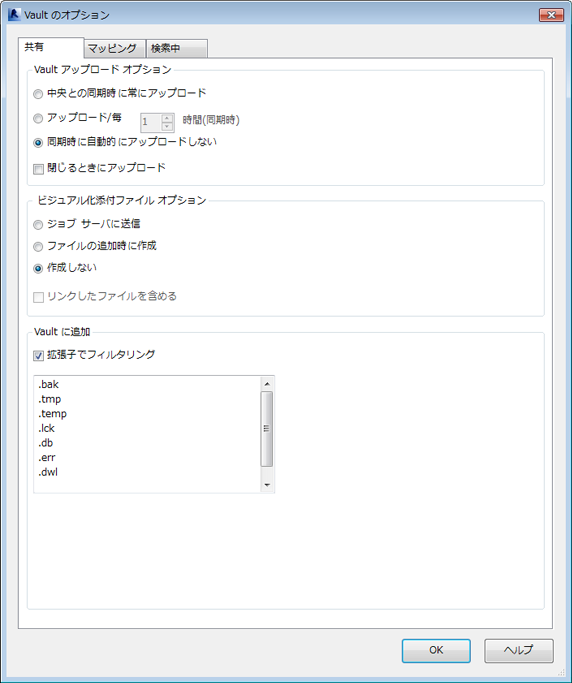
マッピング オプション
- [Vault Add-In]リボンの[オプション]をクリックします。
- [フォルダの場所]領域の[...]ボタンをクリックします。
- マッピングするフォルダを選択します。Revit Server フォルダを選択するには、[Revit Server を使用]チェック ボックスをオンにします。 注: $¥Projects など、Revit 2013 のルート レベルにあるフォルダ(Subscription なし)を必ず使用してください。これは、その場所からのみ設定が取得されるためです。Revit Server のサブフォルダは構造内で有効であるため、サブフォルダは一度設定するだけで十分です。
- [OK]をクリックします。
- [Vault の場所]領域の[...]ボタンをクリックします。
- 選択した Windows フォルダからファイルの追加先の Vault 内のフォルダを選択します。
- マッピングを削除するには、対応する[削除]ボタンをクリックします。
このオプションを使用すると、ローカル、ネットワーク、または Revit Server のフォルダを任意の Vault フォルダにマッピングすることができます。
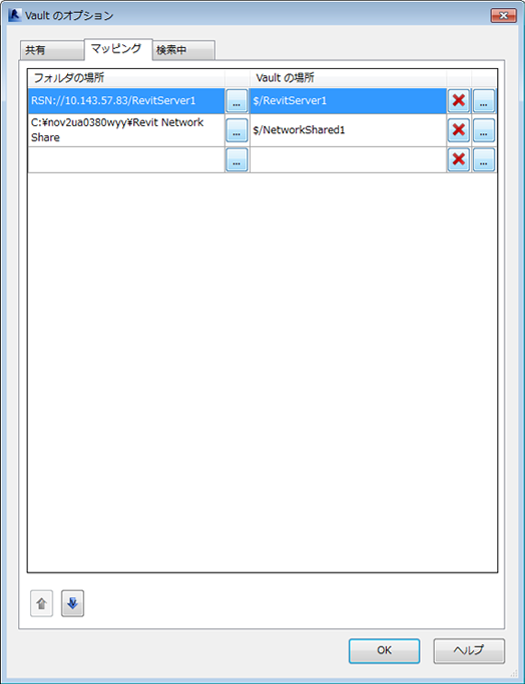
マッピングオプションを設定する
共有パスを設定する
-
Workgroup、Collaboration または Professional の Autodesk Vault スタンドアロン クライアントにログインします。
- プロジェクト フォルダを格納する Vault フォルダを選択するか作成します。
- [編集]メニューの[プロパティを編集]を選択します。
- [プロパティ編集]ダイアログ ボックスの[プロパティを選択]をクリックします。
- [フィールドをカスタマイズ]ダイアログ ボックスで、[次から利用可能なフィールドを選択]の値を[フォルダ]に設定します。
- ダイアログ ボックスの左側にある[共有パス]を選択し、[追加 ->]をクリックして[共有パス]を右側に移動します。
- [OK]をクリックして、ダイアログ ボックスを閉じます。
- [プロパティ編集]ダイアログで、[共有パス]フィールドに Revit プロジェクト フォルダのネットワーク共有の場所へのパスを入力します。
- [OK]をクリックして、[プロパティ編集]ダイアログ ボックスを閉じます。
- [プロパティ編集結果]を確認し、設定内容に不備がない場合は、[OK]をクリックします。
- 先ほど Vault に追加したネットワーク共有パスにある中央ファイルを含む Revit プロジェクトのローカル コピーを開きます。
- Revit から Vault にログインします。
- Revit と中央との同期を次回実行するときに、ファイルの新しいバージョンが Vault に追加されます。
-
Workgroup、Collaboration または Professional の Autodesk Vault スタンドアロン クライアントにログインします。
- プロジェクト フォルダを格納する Vault フォルダを選択するか作成します。
- [編集]メニューの[プロパティを編集]を選択します。
- [プロパティ編集]ダイアログ ボックスの[プロパティを選択]をクリックします。
- [フィールドをカスタマイズ]ダイアログ ボックスで、[次から利用可能なフィールドを選択]の値を[フォルダ]に設定します。
- ダイアログ ボックスの左側にある[共有パス]を選択し、[追加 ->]をクリックして[共有パス]を右側に移動します。
- [OK]をクリックして、ダイアログ ボックスを閉じます。
- [プロパティ編集]ダイアログで、[共有パス]フィールドに Revit プロジェクト フォルダのネットワーク共有の場所へのパスを入力します。
- [OK]をクリックして、[プロパティ編集]ダイアログ ボックスを閉じます。
- [プロパティ編集結果]を確認し、設定内容に不備がない場合は、[OK]をクリックします。
- 先ほど Vault に追加したネットワーク共有パスにある中央ファイルを含む Revit プロジェクトのローカル コピーを開きます。
- Revit から Vault にログインします。
- Revit と中央との同期を次回実行するときに、ファイルの新しいバージョンが Vault に追加されます。
-
Vault 2014 の場合: Autodesk Vault Professional スタンドアロン クライアントにログインします。
Vault 2013 の場合: Workgroup、Collaboration または Professional の Autodesk Vault スタンドアロン クライアントにログインします。
- プロジェクト フォルダを格納する Vault フォルダを選択するか作成します。
- [編集]メニューの[プロパティを編集]を選択します。
- [プロパティ編集]ダイアログ ボックスの[プロパティを選択]をクリックします。
- [フィールドをカスタマイズ]ダイアログ ボックスで、[次から利用可能なフィールドを選択]の値を[フォルダ]に設定します。
- ダイアログ ボックスの左側にある[共有パス]を選択し、[追加 ->]をクリックして[共有パス]を右側に移動します。
- [OK]をクリックして、ダイアログ ボックスを閉じます。
- [プロパティ編集]ダイアログで、[共有パス]フィールドに Revit プロジェクト フォルダのネットワーク共有の場所へのパスを入力します。
- [OK]をクリックして、[プロパティ編集]ダイアログ ボックスを閉じます。
- [プロパティ編集結果]を確認し、設定内容に不備がない場合は、[OK]をクリックします。
- 先ほど Vault に追加したネットワーク共有パスにある中央ファイルを含む Revit プロジェクトのローカル コピーを開きます。
- Revit から Vault にログインします。
- Revit と中央との同期を次回実行するときに、ファイルの新しいバージョンが Vault に追加されます。
共有パスは、Vault フォルダに追加できる Vault プロパティです。このプロパティは、ネットワーク上の Revit 中央プロジェクト ファイルの場所を Vault に指定します。共有パスを使用するメリットは、Revit Add-in で Vault 内部のネットワーク共有フォルダの構造が複製されることです。また、共有パスを設定することで、ファイルを Vault に追加するときに Vault フォルダを選択する必要がなくなります。
使用している Autodesk Vault Revit Add-in のバージョンによって、共有パスの設定方法が異なります。
2012 用 Autodesk Vault Revit Add-in
共有パスを設定すると、ファイルを追加したときに、ネットワーク共有フォルダの構造が Vault 内に自動的に複製されます。
2013 用 Autodesk Vault Revit Add-in
共有パスを設定すると、ファイルを追加したときに、ネットワーク共有フォルダの構造が Vault 内に自動的に複製されます。
2013 Subscription Extension および 2014 用 Autodesk Vault Revit Add-in
共有パスを設定すると、ファイルを追加したときに、ネットワーク共有フォルダの構造が Vault 内に自動的に複製されます。
Revit Server を使用する場合、共有パスの値を、マッピングする Revit Server の RSN.ini ファイルの値と一致させる必要があります。たとえば、サーバの IP アドレスが 10.1.1.10 である場合は、共有パスの値を RSN://10.1.1.10 にする必要があります。
検索オプション
- [Vault Add-In]リボンの[オプション]をクリックします。
- [Vault のオプション]ダイアログ ボックスの[検索]タブを選択します。
Vault 内にあるインデックス付きのカテゴリをすべて含むリストが表示されます。
- カテゴリを選択します。
- このカテゴリを検索するときに、[パラメータ]リストに表示する各パラメータのチェック ボックスをオンにします。
- [OK]をクリックして変更を保存します。
[Vault のオプション]ダイアログの[検索]タブを設定することで、[ファミリをロード]ダイアログの左側のペインにある検索に表示するパラメータをコントロールすることができます。設定を使用すると、カテゴリごとに表示されるパラメータをコントロールすることができます。たとえば、次の図に示すように、Doors カテゴリについて表示されるパラメータのタイプを指定することができます。
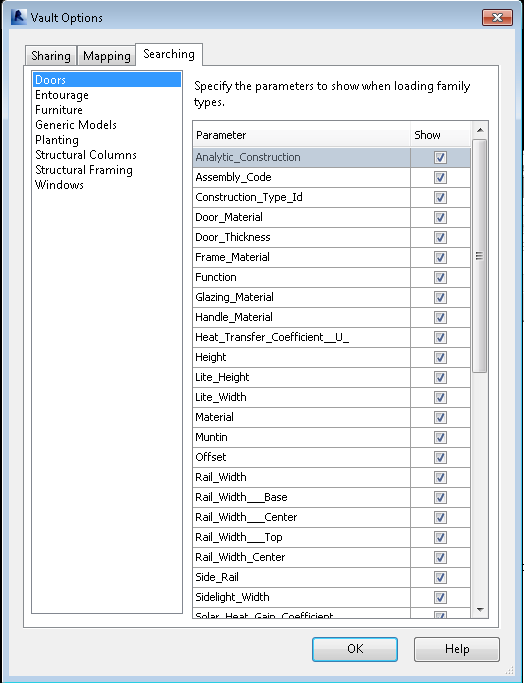
検索オプションを設定する
即座に選択可能なオプション
- [Vault Add-In]リボンの[オプション]をクリックします。
- [Vault のオプション]ダイアログ ボックスの[検索]タブを選択します。
Vault 内にあるインデックス付きのカテゴリをすべて含むリストが表示されます。
- カテゴリを選択します。
- 次のいずれかのタスクを実行します。
- 特定のカテゴリについてパラメータをすべて選択するには、パラメータ一覧の任意の位置を右クリックし、[すべて選択]を選択します。
- 特定のカテゴリについてパラメータをすべて選択解除するには、パラメータ一覧の任意の位置を右クリックし、[すべてクリア]を選択します。
- パラメータを選択するには、目的のパラメータを選択して右クリックし、[パラメータを表示]を選択します。
- パラメータを選択解除するには、目的のパラメータを選択して右クリックし、[パラメータを非表示]を選択します。
- すべてのカテゴリにわたって特定のパラメータを選択するには、目的のパラメータを選択して右クリックし、[すべてのカテゴリで表示]を選択します。
- すべてのカテゴリにわたって特定のパラメータを選択解除するには、目的のパラメータを選択して右クリックし、[すべてのカテゴリで非表示]を選択します。
- すべてのパラメータを元の初期設定にリセットするには、[検索]タブの任意の位置を右クリックし、[すべてを既定に復元]を選択します。
- [OK]をクリックして変更を保存します。
検索に表示するパラメータを手動で選択することができます。また、右クリック メニューを使用することで、あるカテゴリについてすべてのパラメータの選択または選択解除、すべてのカテゴリにわたる特定パラメータの選択ができます。
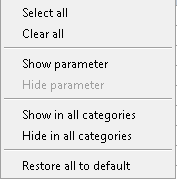
Autodesk Vault<so>Autodesk Vault
日常の Vault での作業を透過的に行えるようにするために、次のダイアログ ボックスを非表示にできます。
- チェックイン
- 閉じるときのチェックイン ダイアログ
各ダイアログには、それに関連付けられている設定があります。これらのダイアログに既定を指定でき、Vault でのファイル操作中にプロンプトをよく表示するかも指定できます。
アプリケーションのオプションを設定するには
アプリケーション オプションにアクセスする
- [Autodesk Vault]リボンから[オプション]を選択します。
[プロンプト]
- プロンプトに対する既定の応答、および作業セッション中のプロンプトの頻度を管理するには、[プロンプト]をクリックします。
ダイアログ非表示
- ダイアログを非表示にするには、ダイアログ ボックス名の横にあるチェック ボックスをオンにします。
- 対応するダイアログが非表示のときに、そのダイアログで使用するオプションを指定するには、[設定]をクリックします。
- [OK]をクリックします。
その他の Vault Add-in
使用している特定の Add-in によっては、次の 1 つまたは複数のダイアログ ボックスが非表示になり、次の日常的なタスクにおいて、Vault の使用感覚がより透過的なものになります。
- チェックイン
- チェックアウトを取り消し
- チェックイン ダイアログ(ファイルを閉じる)
- [チェックアウト]ダイアログ(ファイルを開く)
各ダイアログには、それに関連付けられている設定があります。これらのダイアログに既定を指定でき、Vault でのファイル操作中にプロンプトをよく表示するかも指定できます。
Vault アプリケーション設定にアクセスする
- Autodesk Vault リボンから[Vault オプション]を選択します。
または、の順に選択します。
オプション
- 既定では、小さなアイコンがステータスを示します。大きなアイコンを表示するには、[大きいステータス アイコンを使用]チェック ボックスをオンにします。
- プロンプトに対する既定の応答、および作業セッション中のプロンプトの頻度を管理するには、[プロンプト]をクリックします。